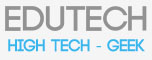Guide d’installation du thème iNav
Après vous avoir présenté le thème iNav, nous allons maintenant vous expliquer comment l’installer sur votre iPhone (ou iPod Touch). Nous avons choisi d’illustrer ce guide d’installation avec le thème iNav de Montimedia, qui est vraiment très bien réussi. Un grand merci à Montimedia pour son sublime thème.
Préparez votre iPhone
Installation et configuration de Categories :
- Installez Categories depuis Cydia si ce n’est déjà fait. Pour ceux qui ne connaissent pas cette application, elle permet de classer les logiciels installés sur votre iPhone par catégorie (ou dossier). Vous pouvez ainsi ranger par exemple tous vos jeux dans un dossier Jeux et toutes vos applications dans un autre dossier Applications.
- Mettez en place 3 catégories dans l’application Categories : Outils, Apps et Jeux. Si vous n’avez jamais utilisé Categories, je vais vous expliquer comment créer une catégorie. Pour cela, lancez l’application, une fois sur la page d’accueil, cliquez sur Add en haut à droite pour ajouter une catégorie. Entrez le nom de la catégorie et validez en cliquant sur Add (on vous demandera ensuite de choisir une icône pour la catégorie) :
- Mettez ensuite tous vos utilitaires dans Outils, toutes vos applications dans Apps et tous vos jeux dans Jeux. Attention, faites cela pour toutes vos applications sauf Réglages, Mail, SMS, iPod, Safari, Appareil Photo, Photos, Bourse et Beejive (ou une autre appli de messagerie instantanée que vous utilisez). Pour ranger des applications dans une catégorie, sur la page d’accueil de Categories…… cliquez sur la ligne qui correspond au nom de la catégorie (par exemple Jeux), puis cliquez sur Add en haut sur la fenêtre suivante, et sélectionnez ensuite les jeux à mettre dans la catégorie.
Maintenant que vos applications sont rangées par catégorie, vous pouvez quitter en appuyant sur le bouton Restart SB en bas à gauche de la fenêtre. Un respring du springboard s’effectuera !
Réorganisez votre springboard :
Le thème iNav utilise les 9 pages du springboard, avec 10 blanks icons (icônes transparents et vides) et un seule icône actif par page. Les 9 icônes actifs correspondent aux applications qui sont sur le menu vertical à gauche du wallpaper :
Vous avez donc 90 blank icons et 9 icones actives à placer sur le springboard.
Commencez par placer sur le dock les icônes de Téléphone, des dossiers Apps et Jeux, et Réglages.
Pour les icônes hors dock, prenons par exemple la deuxième page du springboard. Les 10 premières icônes sont des blanks icons et la 11ème icône est l’icône de l’application SMS (chaque icône d’application fait la taille de l’écran 320*480px) :
Faîtes de même pour les autres pages du springboard. Pour vous aider, vous pouvez télécharger, depuis notre repository Cydia, le pack complet de 90 blank icons pour le thème iNav (n’oubliez pas d’entrer la source de notre repo sur Cydia !).
Installation du thème iNav
Le thème iNav est disponible sur notre repo, vous pouvez donc le télécharger depuis Cydia. Allez ensuite dans Winterboard pour l’activer.
Votre iPhone est maintenant personnalisé au thème iNav de Montimedia !
Il vous reste toutefois quelques réglages à faire pour chacune des trois catégories. Cliquez par exemple sur le dossier Apps. Vous verrez un petit i en bas à droite, cliquez dessus pour configurer la présentation du dossier Apps.
C’est fini !
Bien sûr vous pouvez continuer à personnaliser le thème en changeant par exemple les icônes des applis dans les trois catégories.